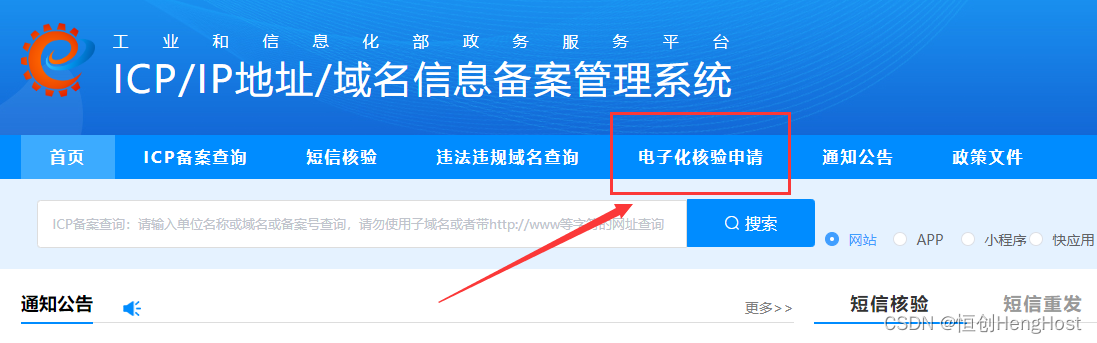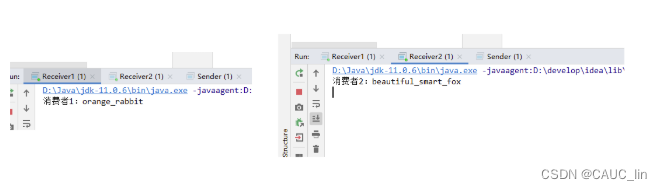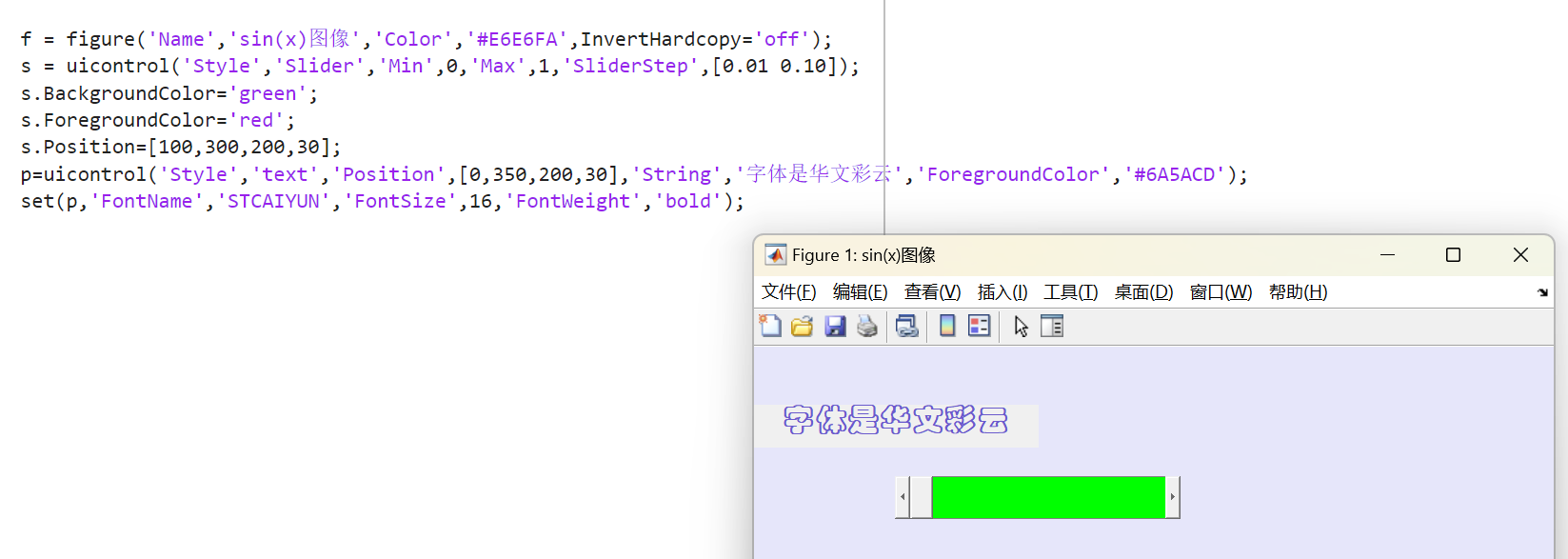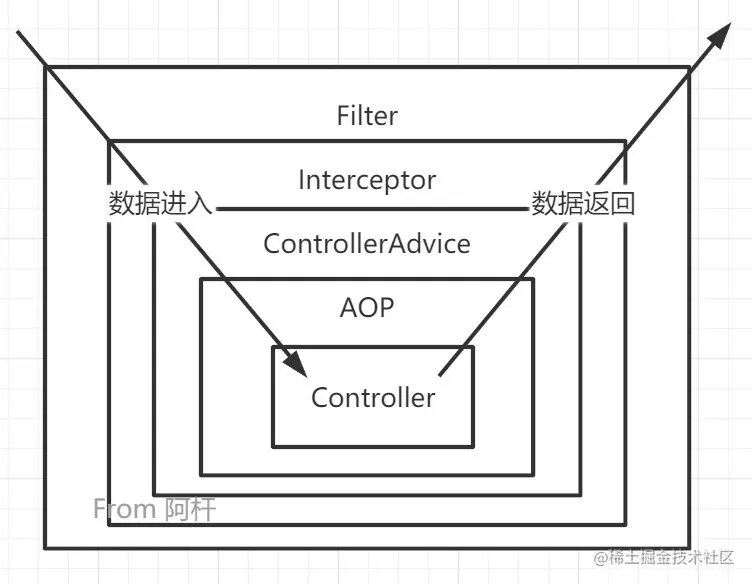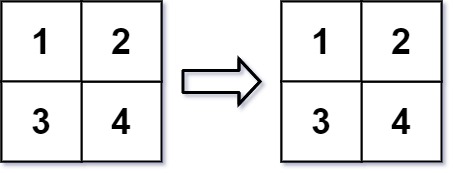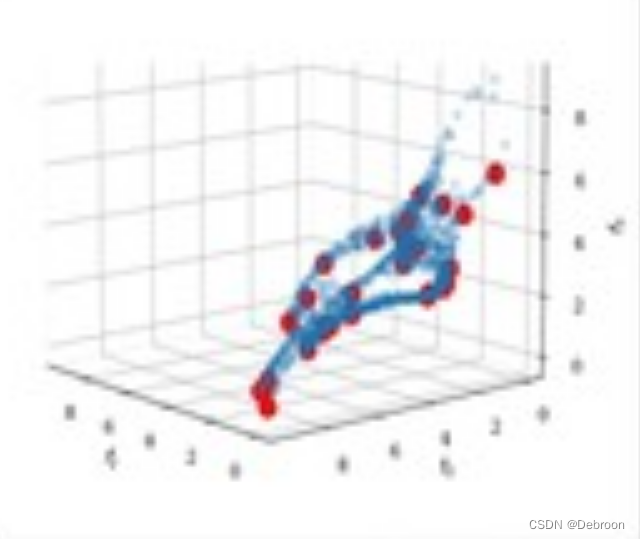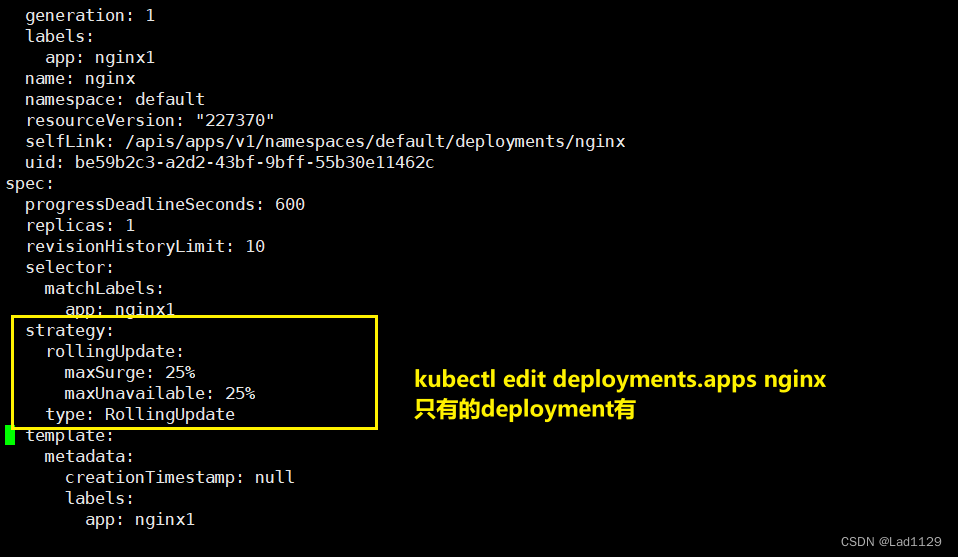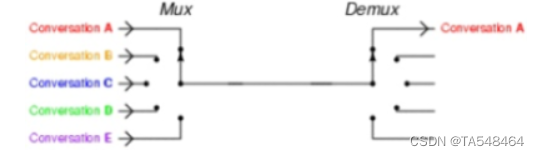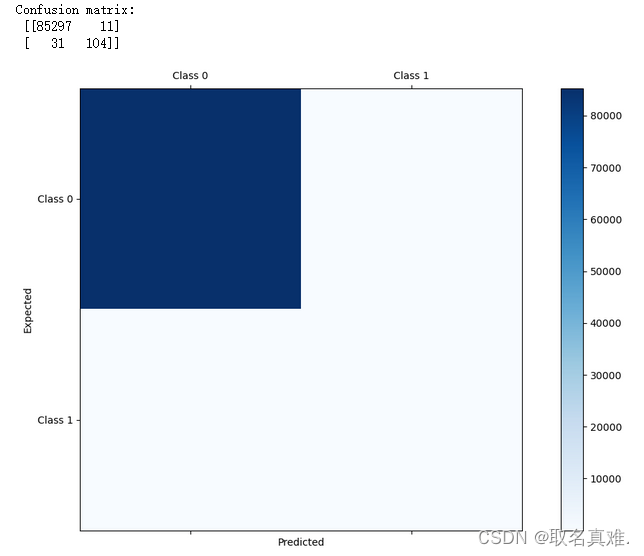Windows10系统下的Java环境变量配置
- 1.准备java的jdk
- 2.安装JDK--全部选择下一步
- 3.如果安装的jdk环境没有自动配置,需要以下操作进行手动配置
- 4.点击环境变量
- 5.在系统变量的情况下进行新建
- 6.这个路径是默认安装的是jdk默认安装配置的环境变量:
- 7.java在安装的时候相当于把上面命令做了一个快捷方式,配置在环境变量中,如果要使用其他的环境变量,需要删除java给我们配置的环境变量,需要手动的进行环境变量的配置
- 8.检查是否关闭了java自己配置的环境变量
- 9.找到jdk的安装目录
- 9.编辑path
- 10.安装完成,检查
1.准备java的jdk

2.安装JDK–全部选择下一步
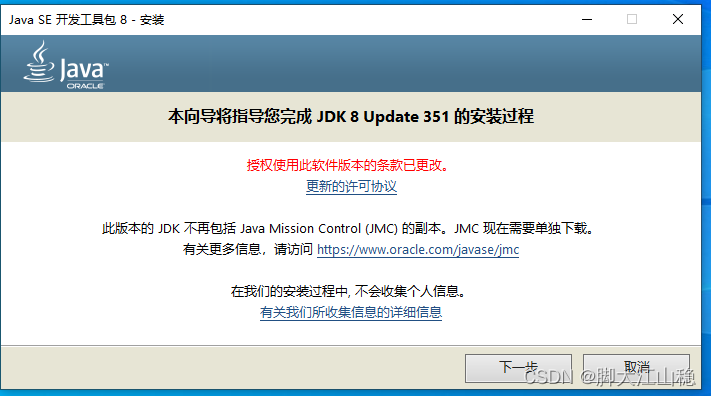
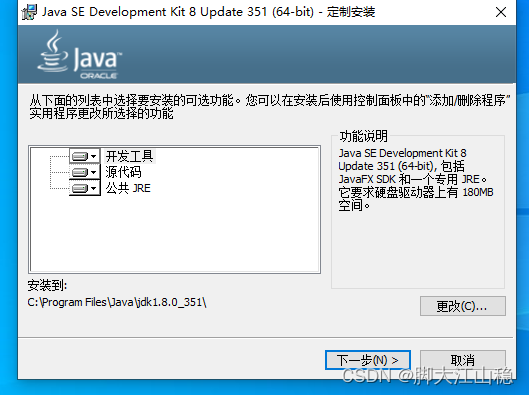
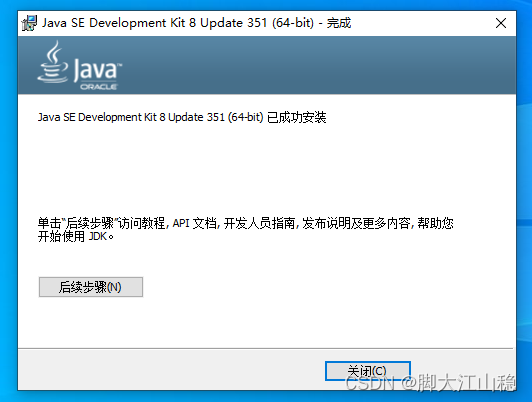
安装到这一步jdk就算安装完成了
win+R输入cmd进入控制台:java
看到下面这个页面就算java系统环境已经自动配置了(后续版本的jdk版本环境都是自动配置)

3.如果安装的jdk环境没有自动配置,需要以下操作进行手动配置
win+i进去系统的: 设置-关于-高级系统设置
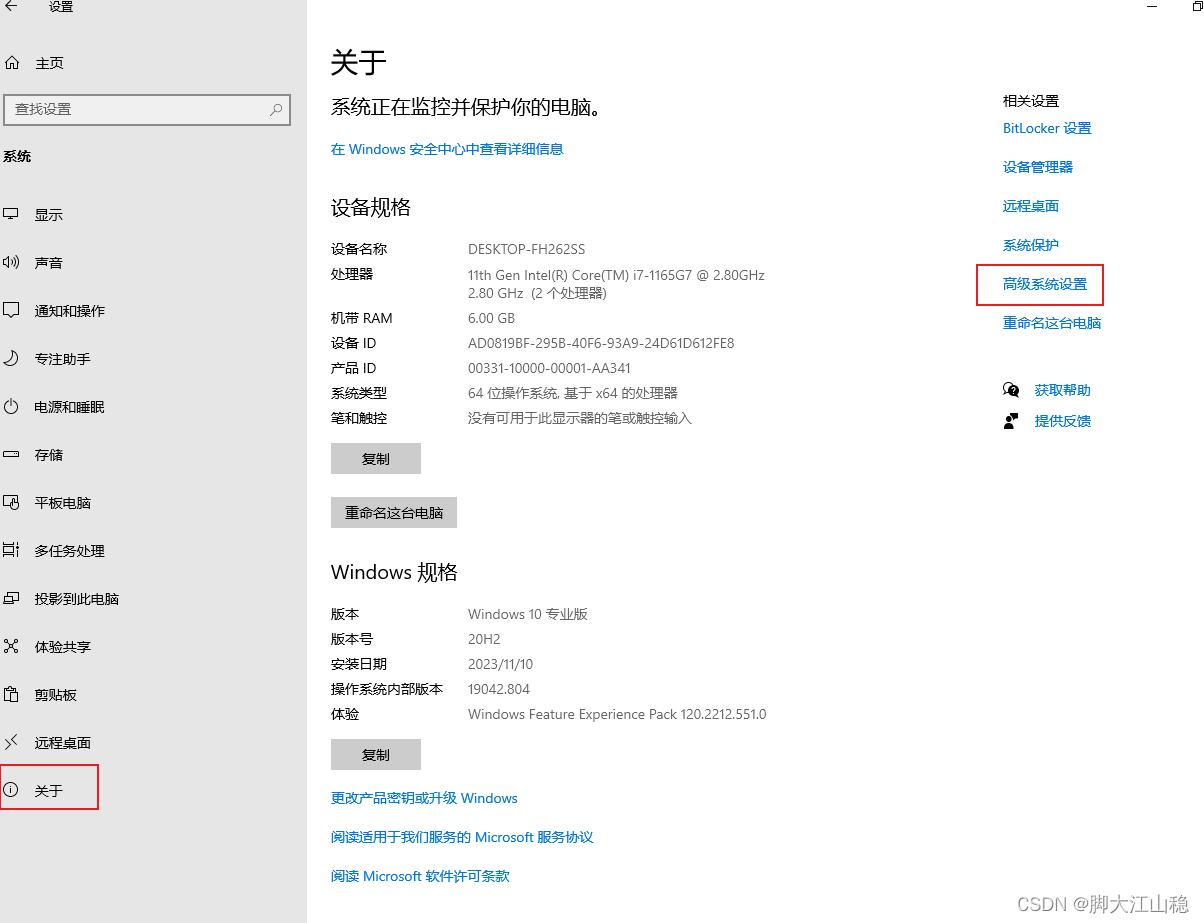
4.点击环境变量
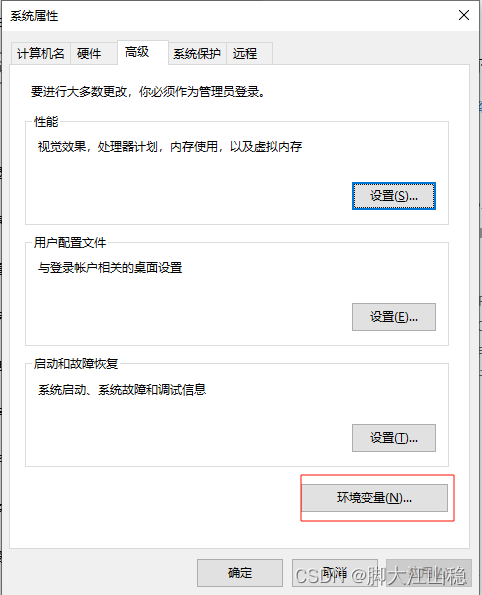
5.在系统变量的情况下进行新建
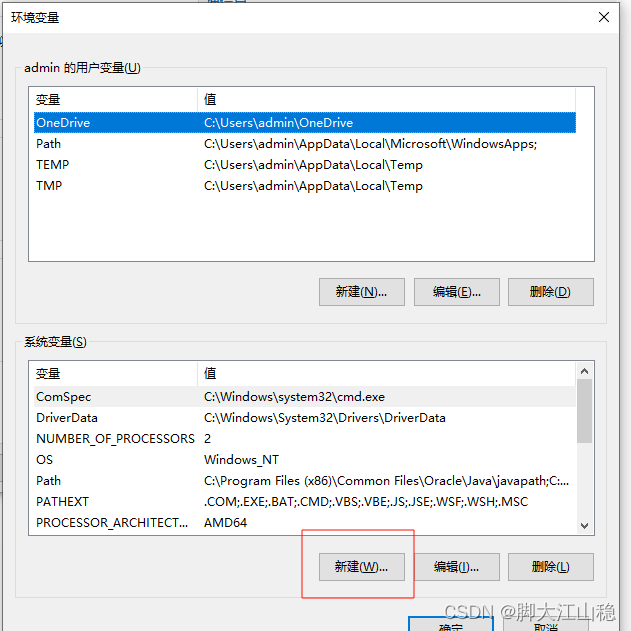
6.这个路径是默认安装的是jdk默认安装配置的环境变量:
C:\Program Files (x86)\Common Files\Oracle\Java\javapath
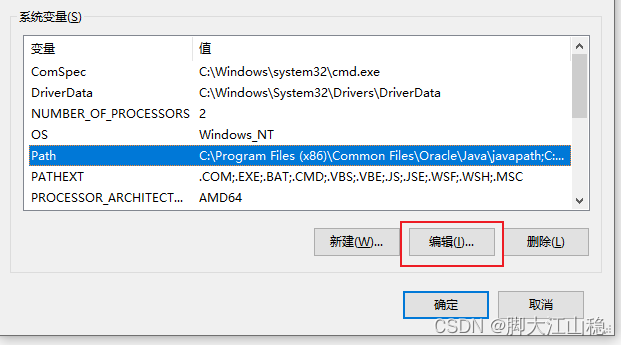
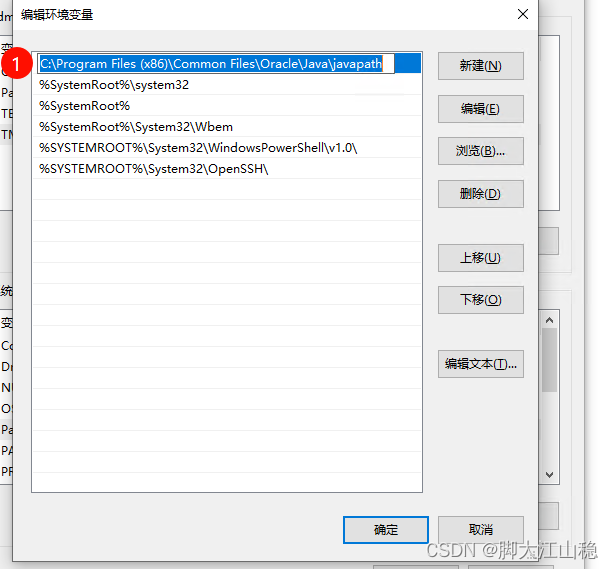
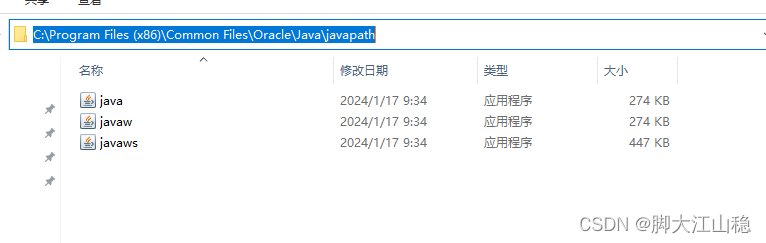
7.java在安装的时候相当于把上面命令做了一个快捷方式,配置在环境变量中,如果要使用其他的环境变量,需要删除java给我们配置的环境变量,需要手动的进行环境变量的配置
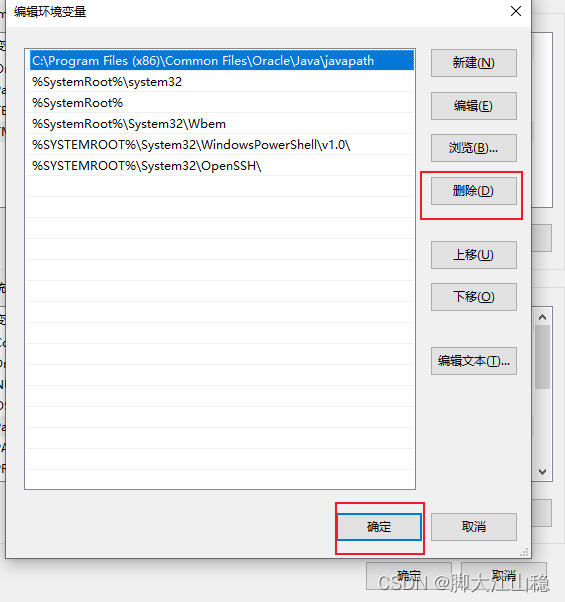
8.检查是否关闭了java自己配置的环境变量
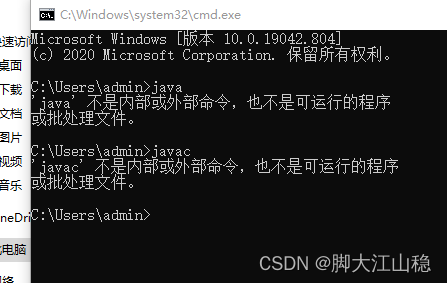
9.找到jdk的安装目录
C:\Program Files\Java\jdk1.8.0_351\bin

编辑新建 JAVA_HOME
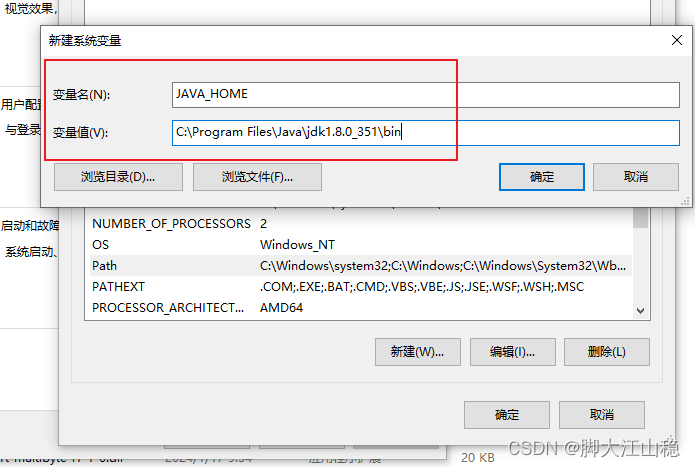
9.编辑path
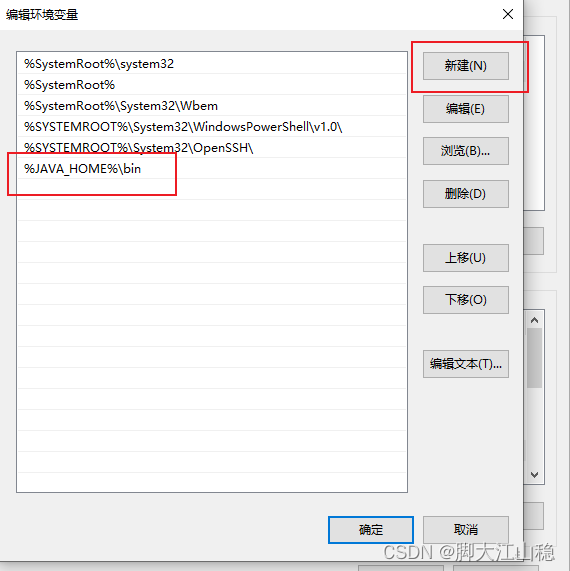
10.安装完成,检查
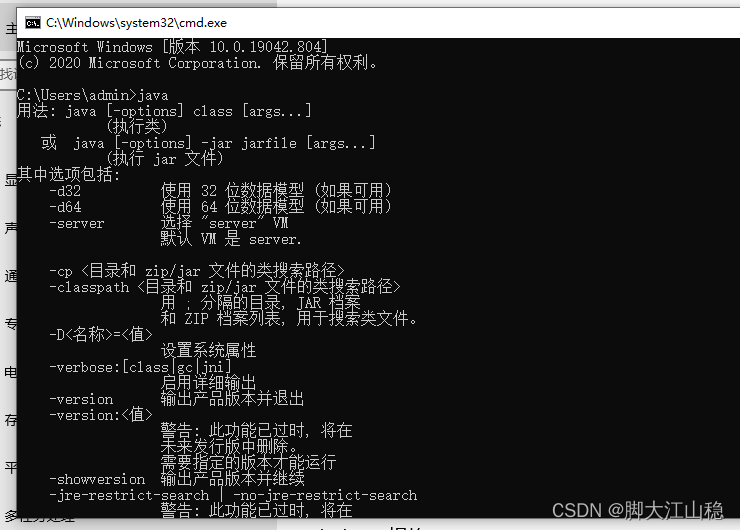
出现如下环境,证明jdk的环境变量安装完成